Rate this article :
4.4/5 | 9 opinion
This article was useful to you ?
Yes
No
Vous avez noté 0 étoile(s)

Sommaire
Procédure
Pour retrouver les paramètres de configuration de votre adresse email, vous devez :
Accédez à l'application Mail de votre téléphone Android
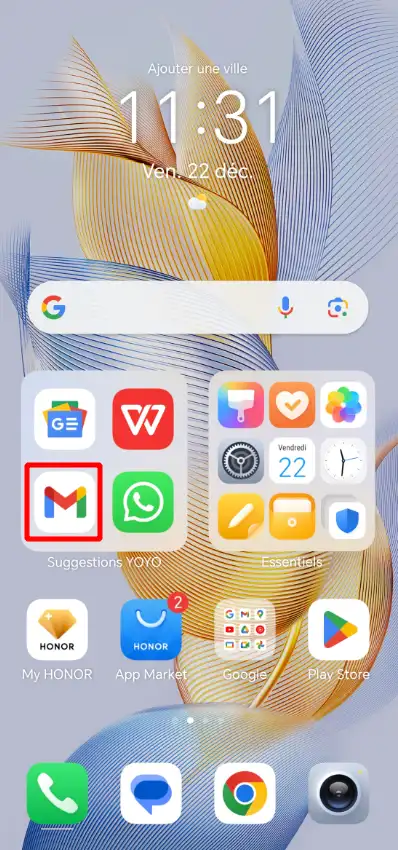
Cliquez sur l'icône représentant trois traits horizontaux en haut à gauche de votre espace client
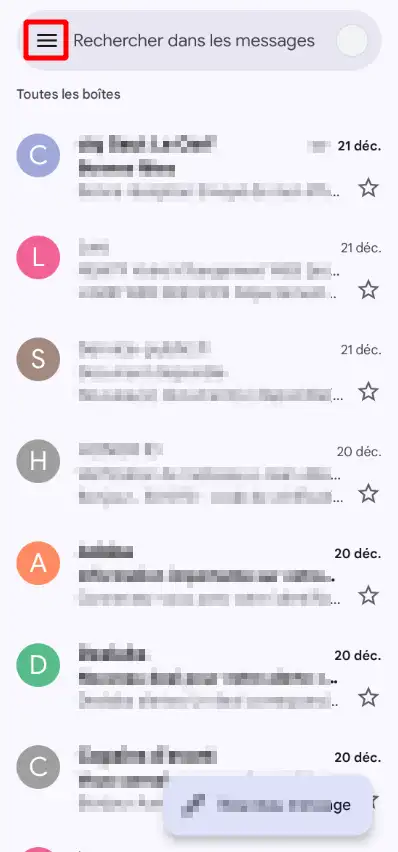
Puis sur "Paramètres" en bas du menu qui s'affichera
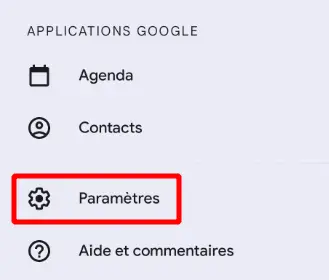
Cliquez ensuite sur "Ajouter un compte"
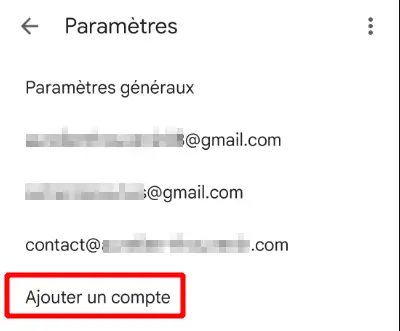
Sélectionnez "Autre" dans le type d'adresse email
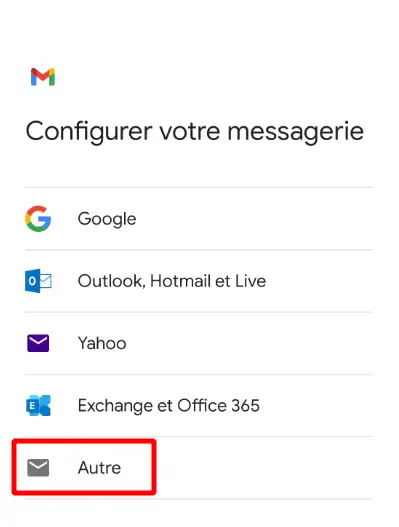
Renseignez alors l'adresse email que vous souhaitez configurer sur votre appareil.
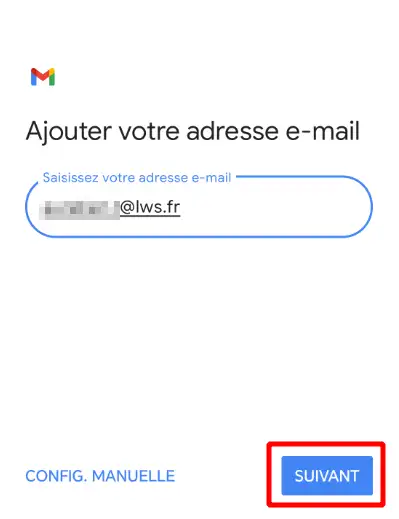
Sélectionnez le Type de compte IMAP

Renseigner le mot de passe de votre adresse email puis cliquez sur "Suivant"
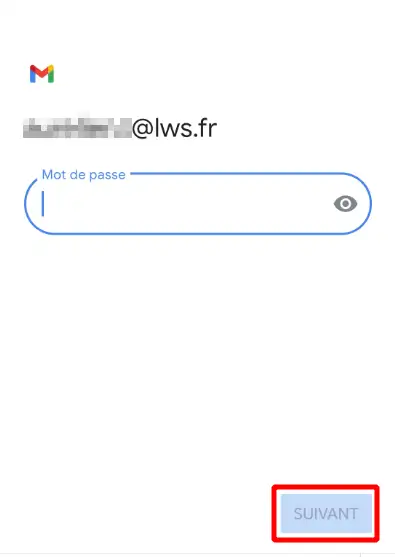
Dans les paramètres du serveur entrant, remplacer "domaine.ext" par "mail.domaine.ext" (domaine.ext représentant votre nom de domaine avec son extension)
Cliquez ensuite sur "Suivant"
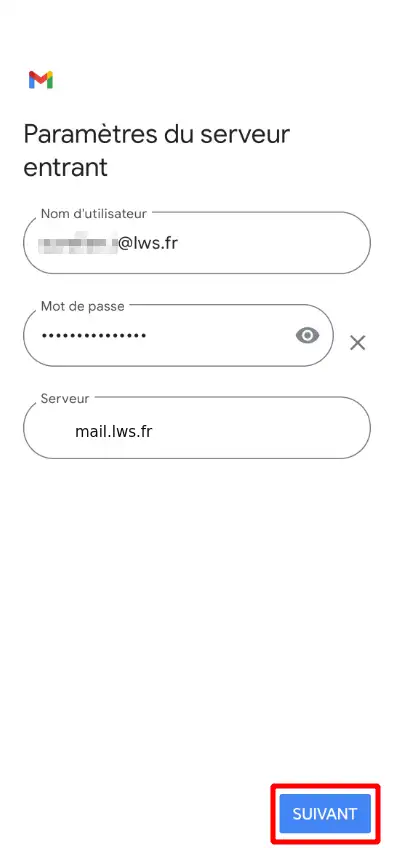
Faites cette même manipulation avec le serveur sortant puis, cliquez sur "Suivant"
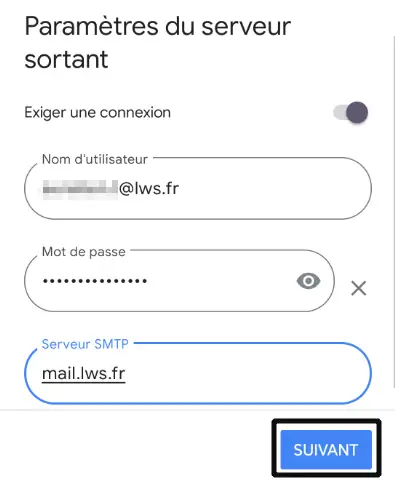
Divers réglages vous sont proposés, si vous ne souhaitez pas les changer, vous pouvez, sans problème, conserver les réglages par défaut et cliquez sur "Suivant".
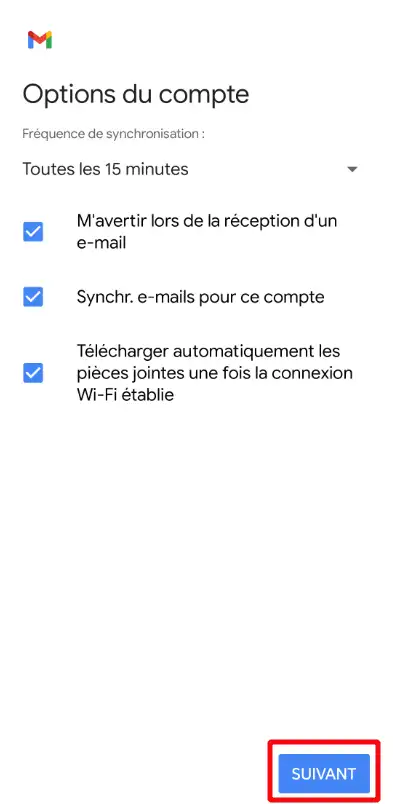
Renseigner ensuite le nom du compte et le nom d'affichage que vos destinataires visualiseront quand vous leur enverrez un mail. Cliquez ensuite sur "Suivant"
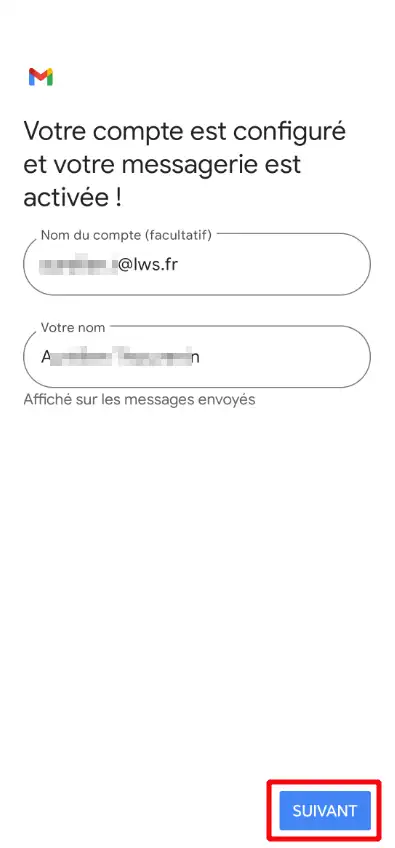
La configuration de votre adresse email sur votre appareil est désormais finalisée et vous pouvez dès à présent les consulter.
Vous êtes désormais en mesure de configurer votre boite email sur Android avec la formule d'hébergement mutualisé LWS. Une fois votre boite email configurée, il vous est possible de consulter vos emails et d'en envoyer.
N'hésitez pas de partager vos remarques et vos questions !
Rate this article :
4.4/5 | 9 opinion
This article was useful to you ?
Yes
No
1mn reading
Comment configurer Outlook 2013 ou 2016 ?
0mn reading
Comment configurer Thunderbird ?
0mn reading
Comment configurer une adresse mail dans un iphone / ipad ?
1mn reading
Comment configurer Mail de Mac ?
Bonjour,
Je vous remercie pour votre message.
Il faut savoir que les ports à renseigner lors de la configuration de votre adresse de messagerie dépendent essentiellement du protocole utilisé, si vous utilisez par exemple pour le protocole IMAP, il faudra utiliser le port "993" en entrant et "465" en sortant, pour ce qui est du protocole POP, il faudra utiliser le port "995" en entrant et "465" également en sortant.
La demande qui vous a été faite ne pourra faire fonctionner votre service correctement, malheureusement, nous ne serons pas en mesure de déterminer de quoi cela provient.
N'hésitez pas à contacter notre équipe du support technique si vous avez des difficultés supplémentaires et que vous avez un besoin d'assistance.
Je vous remercie pour votre attention et reste à votre disposition pour toute autre question ou complément d'information. Nous sommes là pour vous aider et vous accompagner dans la configuration de vos adresses de messagerie.
Cordialement, L'équipe LWS
Bonjour,
Si vous souhaitez configurer une adresse email LWS sur Yahoo Mail, Yahoo propose une documentation qui explique la marche à suivre et que vous pouvez retrouver sur ce lien : https://fr.aide.yahoo.com/kb/SLN28341.html
Cordialement, L'équipe LWS